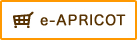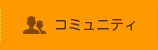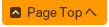お使いの機種に合わせてiOS、Androidをお選びください。
◆i-phone, iPadの方:App Storeからのご購入になります。
*QR付 テキストのアプリは Pro の表示でアイコンが異なります。音声についての詳細はテキストご購入後、テキスト表紙ウラのページからご確認ください。
*QRなしテキストのアプリは下記からご購入ください。内容はCDと同じです。



◆Androidの方:Google Playからのご購入になります。
*QR付 テキストのアプリは Pro の表示でアイコンが異なります。音声についての詳細はテキストご購入後、テキスト表紙ウラのページからご確認ください。
*QRなしテキストのアプリは下記からご購入ください。内容はCDと同じです。


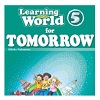
保護者の方への配布用
保護者の方への配布用はこちら(PDF1枚)
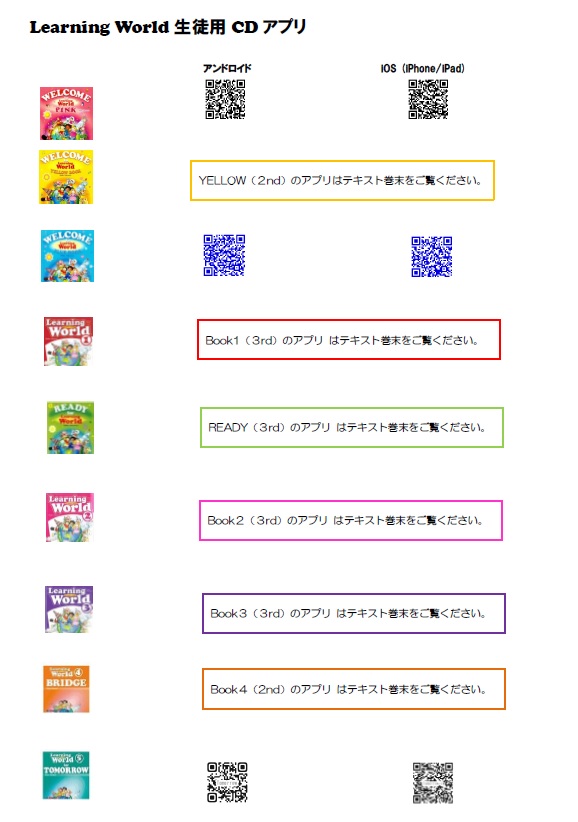
テキスト各巻の最終ページ(裏表紙内側)からもアプリの購入先へ進めます。
Learning World 生徒用 Audioアプリ QRコード付テキストは “Pro” 仕様に。
QR付テキストの生徒用音声アプリは”Pro”の名称となり、端末にダウンロードすると下記のアイコンが表示されます。
2022年春~ Learning World 1, WELCOME YELLOW
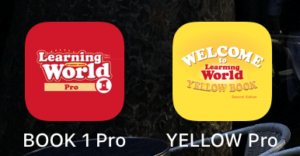
2024年春~ Learning World 2, Learning World 3
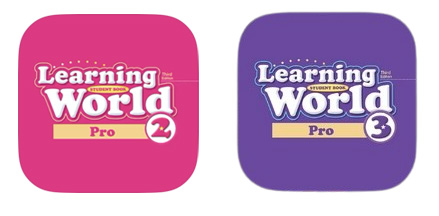
2025年春~ READY , Learning World 4 BRIDGE
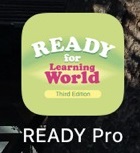
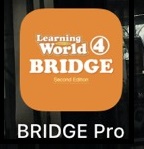
※旧版のアプリが、自動的に新版アプリに更新されることはありません。QR付テキストの裏表紙内側のご案内から新しくインストールしてください。
生徒用CDアプリをインストールしても、音が出ない場合の対処法
お手元の端末の機種とバージョンによって、下記をお試しください。
【iPhoneの場合】
アプリに対するボリューム設定が消音になっているケースがございます。下記をお試しください。
*イヤホンで音が出ている場合は、アプリのインストールは正しく完了していますので、お持ちの端末の設定の問題となります。
1 端末横のボリュームを押し、ミュート(消音)状態ではないか確認。
2 端末横にあるマナースイッチを確認し、サイレントモード(マナーモード)になっていないかを確認。
3 Bluetoothに繋がっていないかを確認。
(Bluetoothに繋がっていると接続先で音が流れているケースがあります)
4 イヤホン端子の汚れを確認
5 上記のどれもが異なる場合、1度端末を再起動し、それでも音が出ないかどうかお試しください。
あわせて下記もご覧ください。
https://www.radius.co.jp/blog/iphone-no-sound/
*Youtubeや音楽は「マナーモード」になっていても聞こえますが、アプリの音は音の設定によって聞こえないことがございます。設定をご確認ください。
上記をお試し頂き、それでも音が出ない場合はOSを明記の上、books@apricot-plaza.co.jpまでお問合せください。
・インターネットのページで動画を見たときは音が聴こえる/聴こえない
・他のアプリでは音が聴こえる/聴こえない
など、端末の状況もお知らせください。
OSの確認方法 ※iPhone もiPad も同様の手順で確認できます。
1.ホーム画面で「設定」を選択
2. 「一般」を選択
3. 「情報」を選択
4.「ソフトウェアバージョン」項目の数字で現在の iOS バージョンを確認
【iPadの場合】
お手元の端末がiPadの場合、消音設定になっている可能性がございます。
下記のURL内の「iPad Pro、iPad mini 4、iPad Air 2の場合」を参考に「消音」の解除状態をご確認ください。
https://polygondrill.com/info/no-sound
【Androidの場合】
アプリに対するボリューム設定が消音になっているケースがございます。下記をお試しください。
*イヤホンで音が出ている場合は、アプリのインストールは正しく完了していますので、お持ちの端末の設定の問題となります。
1 端末横のボリュームを押し、ミュート(消音)状態ではないか確認。
2 端末横にあるマナースイッチを確認し、サイレントモード(マナーモード)になっていないかを確認。
3 Bluetoothに繋がっていないかを確認。
(Bluetoothに繋がっていると接続先で音が流れているというケースがあります)
4 イヤホン端子の汚れを確認
5 上記のどれもが異なる場合、1度、端末を再起動して頂き、それでも音が出ないかどうかお試しください。
合わせて下記のURLをご覧頂き、ご確認ください。
https://iphone-appguide.xyz/android-sound-no-output
また、稀ではございますが下記もご覧ください。
http://gagetmatome.com/android-game-sound-error-taisyo
上記をお試し頂き、それでも音が出ない場合はbooks@apricot-plaza.co.jpまでお問合せください。
・インターネットのページで動画を見たときは音が聴こえる/聴こえない
・他のアプリでは音が聴こえる/聴こえない
など、端末の状況もお知らせください。
かけ流しで聞きたい場合の対処法
【iPhone/iPadの場合】
スリープ状態(自動ロック)になるまでの時間を変更してください。
https://www.softbank.jp/support/faq/view/11745
上記に沿って、自動ロックを 「なし」に設定します。
↓こちらも参考になります
スリープモードの操作方法はこちらから
機種やOSのバージョンによって表記が異なる場合があります。「画面のタイムアウト」「バックライト点灯時間」「バックライト消灯」などと表記されることもあります。
【Android端末の場合】
1.ホーム画面から「設定」をタップします。
2.「ディスプレイ」をタップします。
3.「スリープ」または「画面消灯」をタップします。
4.消灯までの時間をタップします。
よくある質問
Q: 生徒用CDアプリですが、アプリ購入後に機種変更した場合、新機種に課金なしで再ダウンロードする事は可能ですか?
また機種がアンドロイド→iPhone、iPhone→アンドロイドに機種変更した場合はどうなりますか?
A: iOS→iOSの場合:
App Store側で購入履歴を保持しておりますので、新端末で同じApple IDを用いて頂ければ、再購入の必要はございません。
Android→Androidの場合:
Google Play側で情報を持っているので、同じIDで端末登録頂ければ、全ての購入済みアプリがダウンロード可能です。
※アンドロイド→iPhone、iPhone→アンドロイド の買い替え:
異なるOS間では情報の紐付けが出来ませんので、再度ご購入が必要となります。
画面に歌詞が出る! 頭出しもすぐ操作できる!

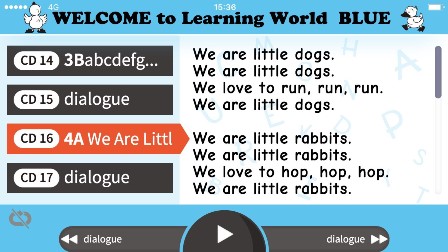
先生方へ。保護者の方へ。
リスニングの宿題を「する」「しない」の差は歴然です。
幼児~小学生向けコースブック、Learning World シリーズではテキストの左ページを次週までに聞いてくることをリスニングの宿題にしています。
習った英語は丸ごと暗記!子供達の口からスルッと英語が出てくるまで聞かせることが重要です。